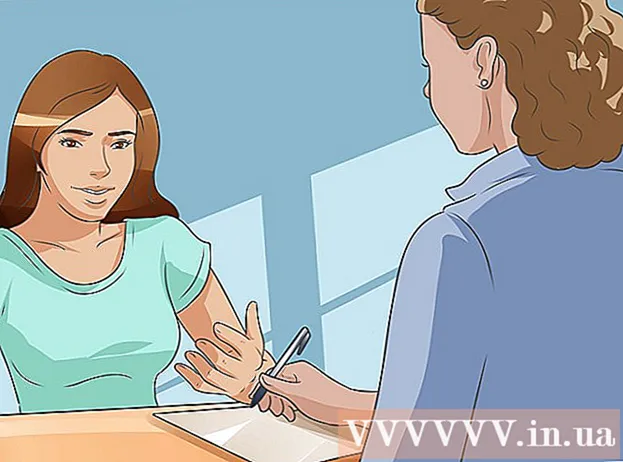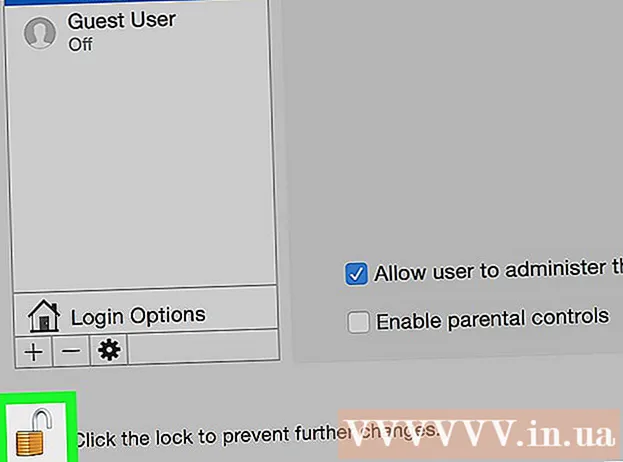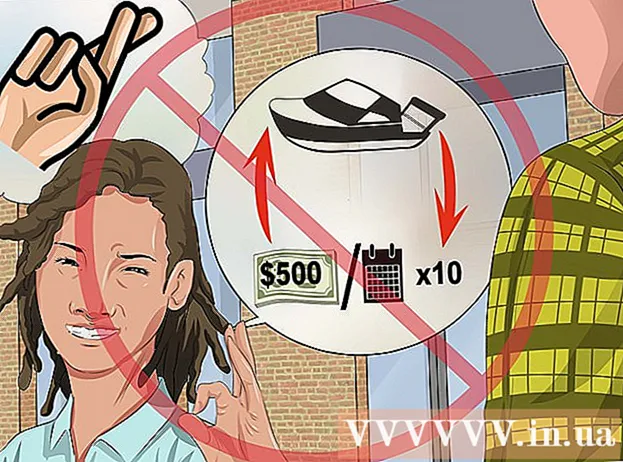Autor:
Clyde Lopez
Datum Stvaranja:
18 Srpanj 2021
Datum Ažuriranja:
1 Srpanj 2024
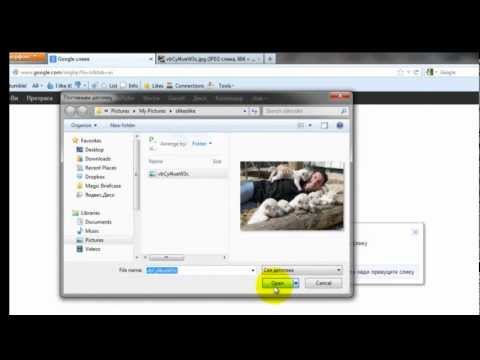
Sadržaj
- Koraci
- Metoda 1 od 4: Prvi dio: Kako funkcioniraju tražilice
- Metoda 2 od 4: Drugi dio: Operatori pretraživanja
- Metoda 3 od 4: Treći dio: Korištenje tražilica za slike
- Metoda 4 od 4: Četvrti dio: Pretraživanje slika
- Što trebaš
Postoji mnogo načina za pronalaženje slike na internetu. Ovaj će vam članak pomoći da pronađete potrebne informacije pomoću riječi za pretraživanje, izvorne slike ili njezine adrese.
Koraci
Metoda 1 od 4: Prvi dio: Kako funkcioniraju tražilice
 1 Prvo morate odlučiti o načinu pretraživanja. Možete koristiti i sliku koju imate i ključne riječi.
1 Prvo morate odlučiti o načinu pretraživanja. Možete koristiti i sliku koju imate i ključne riječi.  2 Zapamtite da se tražilice uglavnom oslanjaju na riječi povezane sa slikom. Nazivi slika pomažu ljudima da ih lakše pronađu.
2 Zapamtite da se tražilice uglavnom oslanjaju na riječi povezane sa slikom. Nazivi slika pomažu ljudima da ih lakše pronađu. - Upotrijebite dodatne riječi koje poboljšavaju sliku i povezuju je s mjestom ili događajem koji želite.
- Kada tražite slike povezane s drugim zemljama, koristite lokalne nazive. To će vam pomoći poboljšati točnost vaših pretraživanja.
 3 Uzmite u obzir vremenski odmak. Obično je potrebno 1-2 tjedna da se nove slike pojave na prvim stranicama pretraživanja. Ako tražite nešto novo, pokušajte prelistati stranice za pretraživanje.
3 Uzmite u obzir vremenski odmak. Obično je potrebno 1-2 tjedna da se nove slike pojave na prvim stranicama pretraživanja. Ako tražite nešto novo, pokušajte prelistati stranice za pretraživanje.
Metoda 2 od 4: Drugi dio: Operatori pretraživanja
 1 Ako koristite pretraživanje riječi, operatori pretraživanja mogu to uvelike olakšati. Riječi su ili znakovi koje možete dodati u upit kako biste suzili pretraživanje.
1 Ako koristite pretraživanje riječi, operatori pretraživanja mogu to uvelike olakšati. Riječi su ili znakovi koje možete dodati u upit kako biste suzili pretraživanje.  2 Koristite operator I ako želite da vaši rezultati pretraživanja sadrže više od jedne riječi iz vašeg upita za pretraživanje.
2 Koristite operator I ako želite da vaši rezultati pretraživanja sadrže više od jedne riječi iz vašeg upita za pretraživanje. 3 Pomoću operatora Not isključite slike s određenim ključnim riječima.
3 Pomoću operatora Not isključite slike s određenim ključnim riječima. 4 Upotrijebite operator "Ili" ako niste sigurni koja je od dvije riječi prikladna. Rezultati pretraživanja sadržavat će podjednako obje riječi za pretraživanje.
4 Upotrijebite operator "Ili" ako niste sigurni koja je od dvije riječi prikladna. Rezultati pretraživanja sadržavat će podjednako obje riječi za pretraživanje.  5 Koristite zagrade za riječi na koje se odnosi slika koju tražite. Na primjer, daroviti (dijete ili djeca).
5 Koristite zagrade za riječi na koje se odnosi slika koju tražite. Na primjer, daroviti (dijete ili djeca).
Metoda 3 od 4: Treći dio: Korištenje tražilica za slike
 1 Odaberite popularno web mjesto za pretraživanje slika. U 2013. to uključuje Google.com i Bing.com. Idite na web mjesto koje vam se sviđa.
1 Odaberite popularno web mjesto za pretraživanje slika. U 2013. to uključuje Google.com i Bing.com. Idite na web mjesto koje vam se sviđa.  2 Kliknite karticu "Slike" na gornjem izborniku.
2 Kliknite karticu "Slike" na gornjem izborniku. 3 Ako koristite Bing, preskočite popularne slike.
3 Ako koristite Bing, preskočite popularne slike. 4 Unesite pojam za pretraživanje. Imajte na umu da se tražilice vode prema naslovima, naslovima i opisima slika.
4 Unesite pojam za pretraživanje. Imajte na umu da se tražilice vode prema naslovima, naslovima i opisima slika.  5 Pretražujte rezultate pretraživanja dok ne pronađete onu koja vam odgovara.
5 Pretražujte rezultate pretraživanja dok ne pronađete onu koja vam odgovara. 6 Kliknite na sliku.
6 Kliknite na sliku. 7 Desnom tipkom miša kliknite sliku i spremite je. Imajte na umu da svaka slika ima vlasnika i ne smije se koristiti u komercijalne svrhe.
7 Desnom tipkom miša kliknite sliku i spremite je. Imajte na umu da svaka slika ima vlasnika i ne smije se koristiti u komercijalne svrhe.  8 Odaberite "Prikaži u izvorniku". Bit ćete preusmjereni na web mjesto na kojem se nalazila originalna slika.
8 Odaberite "Prikaži u izvorniku". Bit ćete preusmjereni na web mjesto na kojem se nalazila originalna slika.
Metoda 4 od 4: Četvrti dio: Pretraživanje slika
 1 Postavite željenu sliku na radnu površinu ili u mapu koju je lako pronaći. Također možete koristiti URL slike.
1 Postavite željenu sliku na radnu površinu ili u mapu koju je lako pronaći. Također možete koristiti URL slike.  2 Idite na Google.com. Trebate ikonu kamere s desne strane okvira za pretraživanje.
2 Idite na Google.com. Trebate ikonu kamere s desne strane okvira za pretraživanje.  3 Kliknite na nju.
3 Kliknite na nju. 4 Koristite vezu do slike ili preuzmite sliku sa svog računala.
4 Koristite vezu do slike ili preuzmite sliku sa svog računala. 5 Pritisnite ikonu za pretraživanje.
5 Pritisnite ikonu za pretraživanje. 6 Pregledajte rezultate pretraživanja. Prvo će se prikazati pojedinosti o slikama, zatim web stranice s vezama do slika i sličnim rezultatima. Odaberite ono što vam najviše odgovara.
6 Pregledajte rezultate pretraživanja. Prvo će se prikazati pojedinosti o slikama, zatim web stranice s vezama do slika i sličnim rezultatima. Odaberite ono što vam najviše odgovara.
Što trebaš
- Slika
- URL slike
- Traži riječi
- Operatori pretraživanja
- Google.com
- Bing.com